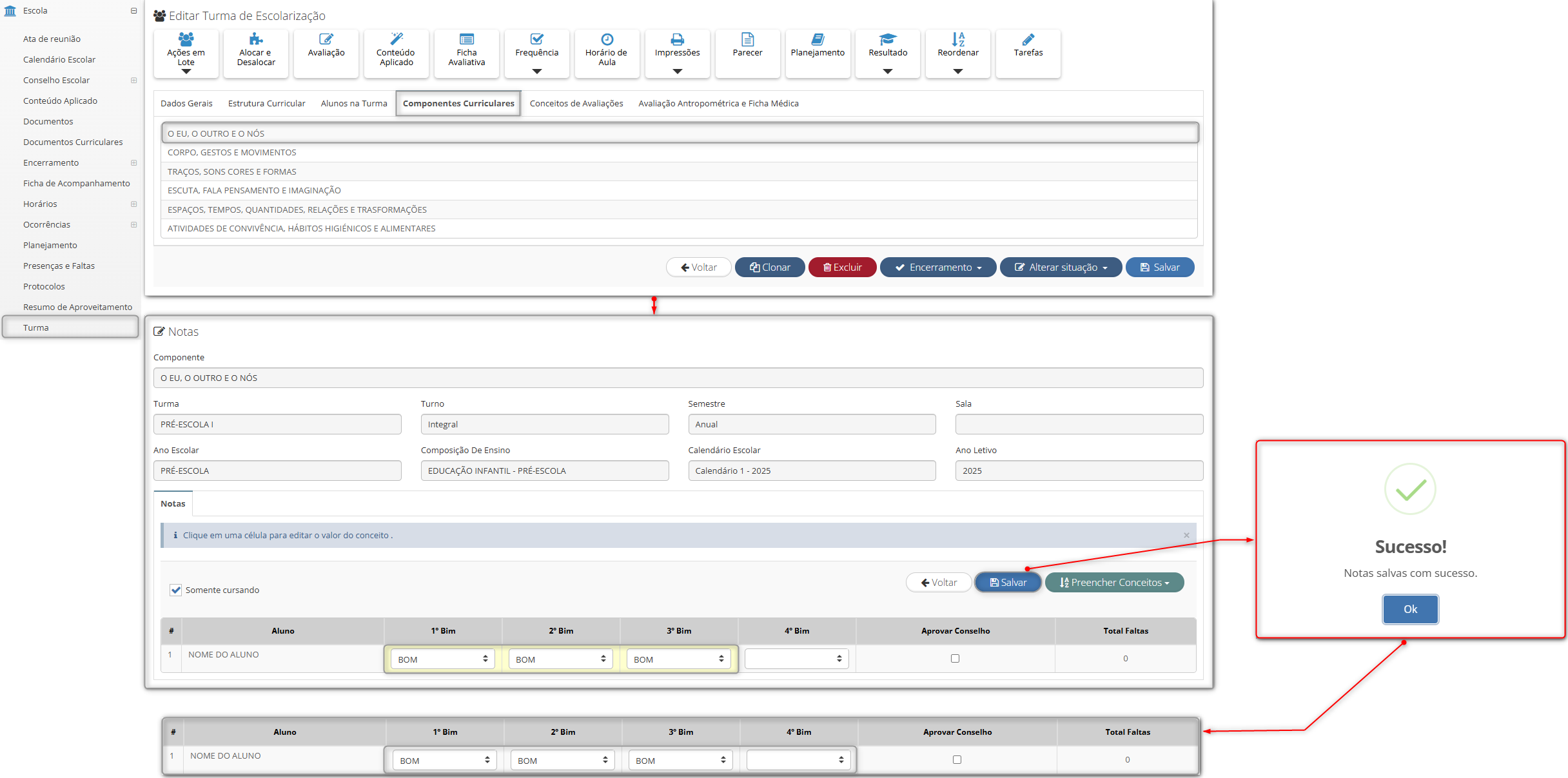IMPORTANTE sempre que houver uma nova versão é importante limpar o cache de seu navegador. Para isso, após entrar no Sistema use as teclas Ctrl + F5 ou Ctrl + Shift + R.
Clique aqui e veja um vídeo com instruções.
Clique aqui e tenha acesso às notas de todas as versões.
Todos os dados exibidos nos prints abaixo não representam pessoas reais e foram gerados automaticamente por ferramentas especializadas em testes.
Caso alguma melhoria ou novidade não seja utilizada por sua secretaria ou não deve ser exibida para as unidades escolares de sua rede, é necessário configuração do grupo de permissão.
As nomenclaturas utilizadas neste documento são padrões do sistema, portanto caso sua rede adote nomenclaturas diferentes, esteja atento às demonstrações.
Alguns exemplos de nomenclaturas diferentes que podem ter sido adotadas:
- de Aluno para “Estudante”, “Estudante/Criança”;
- de Colaborador para “Servidor”;
- de Composição de Ensino para “Etapa de ensino”;
- de Ano Escolar para “Agrupamento/Ano”;
- de Escola para “Unidade de ensino”, “Unidade escolar”, “Unidade educacional”;
- de Contrato para “Vínculo”;
- de Necessidade Especial para “Deficiência”, “Tipo De Deficiência, Transtorno Ou Ah/Sd"
¶ Novidades
¶ Mural informativo
Novo módulo “Mural informativo” demonstrando informações gerais de acordo com publicações para os usuários com permissão de acesso à secretaria de educação, diretoria regional, unidade escolar e visão do professor.
- Item 1: Ao clicar sobre “Guia de referência” ou “Vídeos de ajuda”, o usuário é redirecionado para materiais de auxilio com relação a usabilidade do sistema.
- Item 2: Campo de seleção de publicações, presente apenas para secretaria de educação e diretoria regional, demonstra as opções “Publicações para meu perfil” e “Publicações para minha rede”.
- Item 3: Botão para adicionar publicação, presente apenas para secretaria de educação, diretoria regional e unidade escolar. Ao clicar sobre o botão, dispara-se o modal “Nova publicação” para realizar a inserção de novo informativo geral.
- Item i: Parâmetro “Fixar no topo”, presente apenas para secretaria de educação e diretoria regional, deixa a mensagem fixada e com o pin vermelho no canto superior direito - como na primeira mensagem da imagem demonstrativa.
- Item 4: Botão de “Reagir a publicação”, apresenta as possibilidades de reações em emojis para o informativo.
- Item 5: Reações e seus quantitativos em número, assim com a visualização de pessoas que reagiram à publicação.
- Item 6: Ao clicar sobre o nome do usuário que realizou a publicação do informativo, será disparado tooltype com a opção “Ver todas as publicações de USUÁRIO”. Ao selecionar a opção irá redirecionar a tela para demonstrar apenas as publicações do usuário em questão.
As mensagens respeitam o grau de hierarquia da secretaria de educação, e o estabelecido para o “Perfil alvo” no momento de criação da publicação, sendo que a secretaria de educação consegue ver todas as mensagens criadas pela da diretoria regional e unidade escolar. Bem como a diretoria regional visualiza todas as mensagens criadas pelas unidades escolares.
As ações de edição das publicações realizadas estarão disponíveis apenas para usuário que realizou o lançamento da mensagem. Já a exclusão, poderá ser realizada pelo usuário que publicou a mensagem e pelos usuários acima dele na hierarquia presente na secretaria de educação.
Caminho: Secretaria de educação ou Diretoria regional ou Unidade escolar ou Visão do professor > Mural informativo.
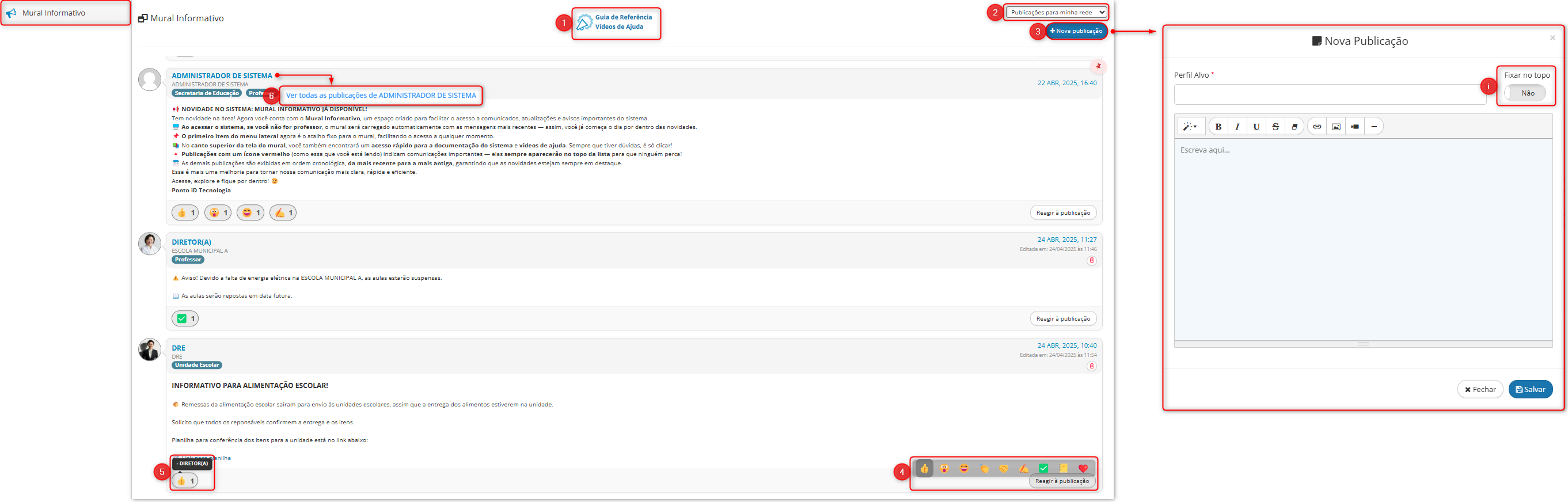
¶ Melhorias
¶ Carga horária dos componentes para tempos de aula diferentes
Caso a secretaria de educação necessite configurar tempo de aula diferente para diferentes componentes, então deve-se ativar o parâmetro “Utiliza horas anuais” nas parametrizações gerais do sistema. Uma vez ativo, o parâmetro irá disponibilizar na configuração da estrutura curricular, os campos:
- Item 1: Deve-se informar o número de aulas anuais do componente em “Quantidade de aulas anuais”.
- Item 2: Deve-se informar a duração da aula do componente em minutos em “Duração da aula em minutos”.
- Item 3: O campo “Carga horária anual” é um resultado da multiplicação entre o item 1 e item 2, sendo então o resultado dessa multiplicação dividido por 60 (sessenta) - a fim de encontrar a razão equivalente para horas no ano letivo.
Dessa forma, os componentes terão suas informações de carga horária de maneira individual. A configuração irá se refletir na estrutura curricular presente na turma, no boletim e no histórico escolar dos alunos.
Caminho 1: Secretaria de educação > Configurações > Geral > Parametrizações do Sistema > Parâmetro: “Utiliza horas anuais”.
Caminho 2: Secretaria de educação > Ensino > Configurar Ano Escolar > Selecionar ano escolar > Aba: "Estrutura Curricular" > "Editar Grade Escolar" ou “Adicionar componente”; ou, Caminho 2: Secretaria de educação > Ensino > Estrutura Curricular Múltipla > Selecionar estrutura > Aba: "Anos Escolares" > "Editar Grade Escolar" ou “Adicionar componente”.
Caminho 3: Secretaria de educação ou Unidade escolar > Escola > Turma > Aba: “Estrutura curricular”.
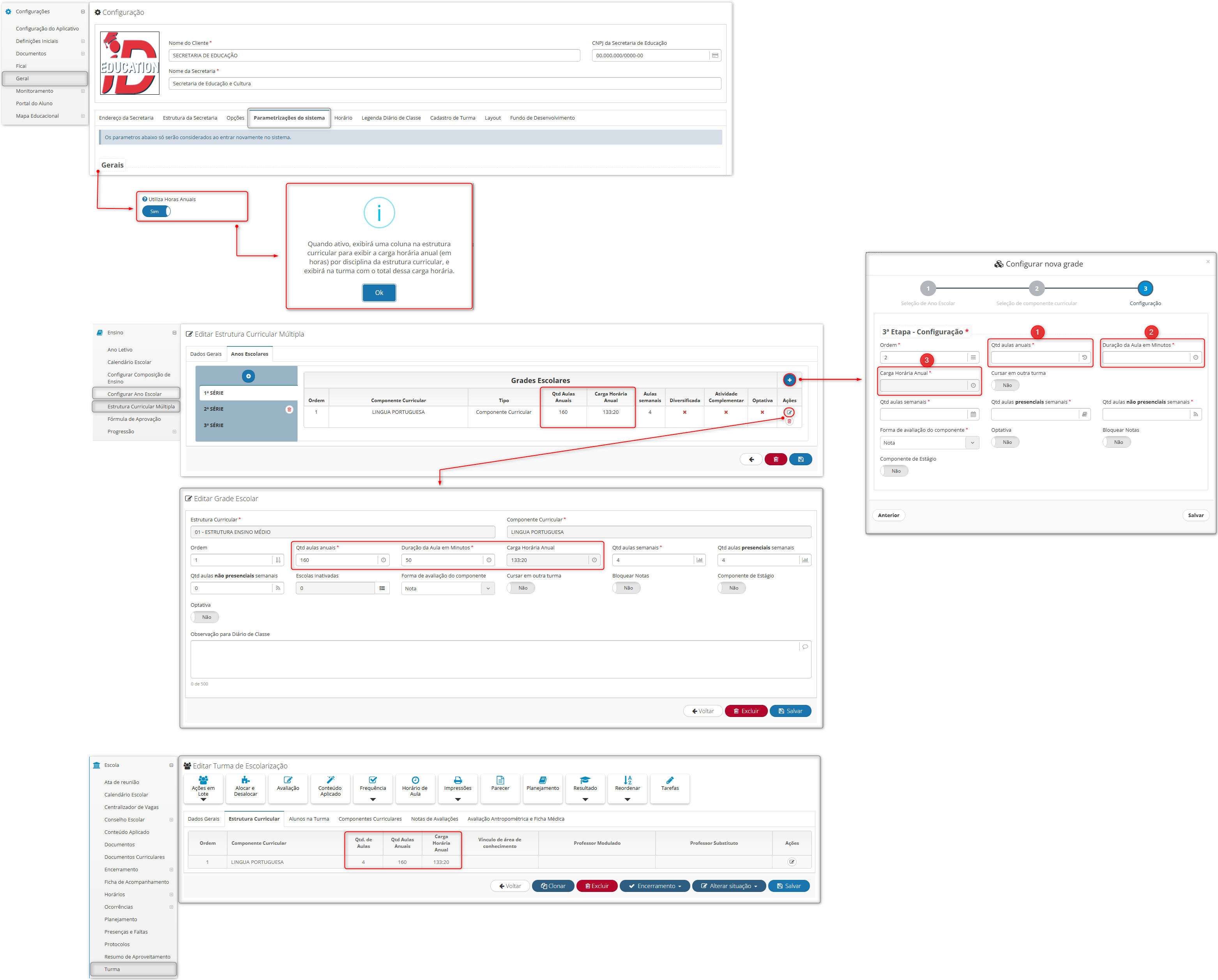
¶ Customização de agendamento de cardápio
Implementado o botão "Customizar Cardápio" na tela de edição de agendamento de cardápio, cuja funcionalidade permite a personalização do cardápio. Ao clicar no botão, será exibido um modal contendo duas tabelas posicionadas lado a lado. A tabela à esquerda apresenta o conteúdo do cardápio previsto, ou seja, o cardápio originalmente agendado para a data selecionada, sendo exibidas as colunas "Alimento" e "Per capita", que listam os alimentos programados para serem servidos. Já a tabela à direita exibe o cardápio customizado, ou seja, o cardápio que será de fato executado após as alterações. Essa tabela contém as colunas "Alimento", "Per capita" e "Ações". Na coluna "Alimento" são exibidos os alimentos do cardápio previsto; na coluna "Per capita", os respectivos valores per capita de cada alimento; e na coluna "Ações", os botões "Editar" e "Excluir", cujas funcionalidades estão condicionadas ao grupo de permissões do usuário, que permite ou restringe a edição e exclusão dos itens.
Importante¹: Os alimentos que são de base do cardápio não poderão ser alterados ou excluídos.
Importante²: Essa personalização é válida exclusivamente para o agendamento do dia selecionado, não impactando outros agendamentos futuros ou agendamentos de outras unidades escolares para o cardápio.
- Item 1: Ao clicar no botão "Excluir", o item do cardápio é destacado em amarelo, indicando que foi marcado para remoção, mas ainda não foi salvo.
- Item 2: Ao clicar no botão "Editar", é exibida uma interface que permite a substituição do item previsto por outro alimento, por meio de uma caixa de seleção, além de um campo de texto para informar o novo valor per capita. Nessa mesma interface, há os botões "Salvar" e "Cancelar", sendo que, ao salvar, o item editado também fica destacado em amarelo e o botão de salvar o cardápio customizado é habilitado.
- Item 3: Após a customização e o salvamento do cardápio, a tabela de baixa de estoque será atualizada conforme o novo cardápio definido, garantindo que o controle de estoque reflita com precisão o cardápio que será executado.
Caminho: Secretaria de educação ou Unidade escolar > Alimentação escolar > Agendamento de cardápio > Selecionar cardápio > Botão: “Customizar cardápio”.
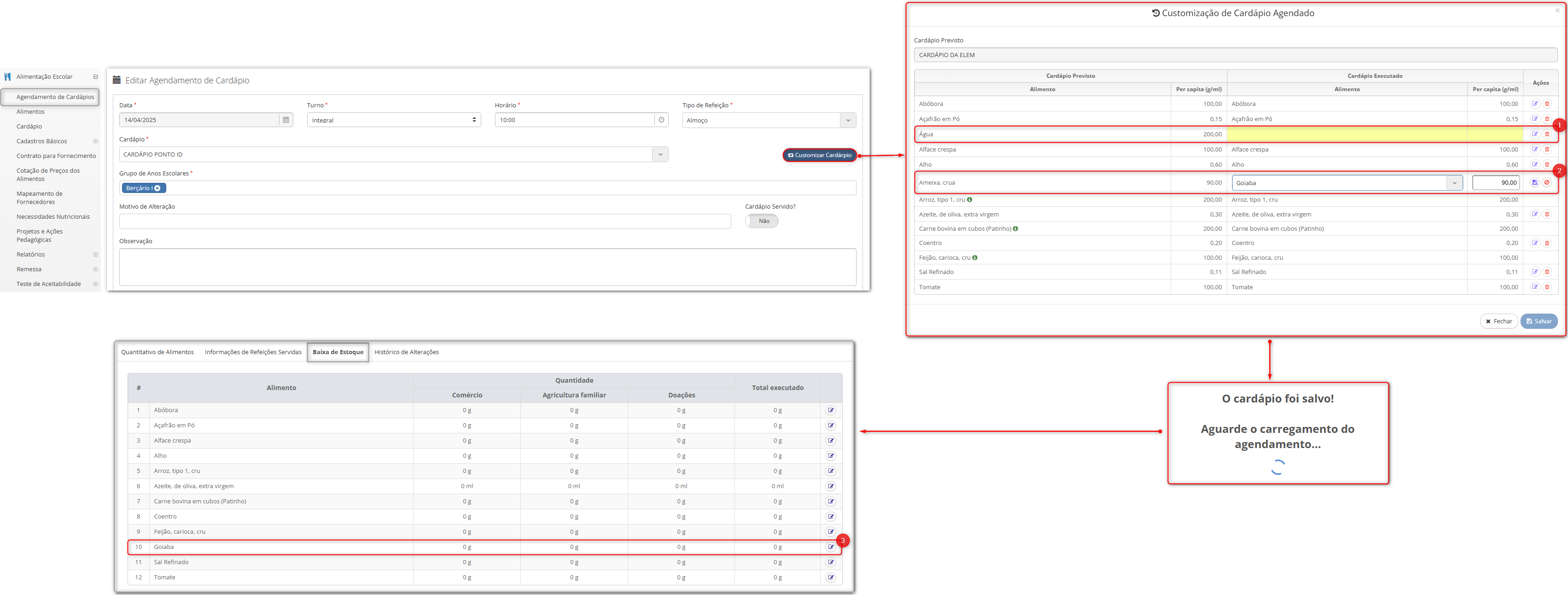
¶ Modulação magistério em turmas do tipo multisseriadas
A tela de “Consulta de modulações magistério”, passa a exibir um "Distintivo" ao lado do nome da turma para indicar quando se trata de uma turma multisseriada. O distintivo informará se a turma é do tipo "Pai" ou "Filha", conforme ilustrado no (item i). Para turmas do tipo pai, a carga horária do componente será contabilizada normalmente. Já para turmas filhas, a carga horária não será contabilizada, sendo exibido um hífen (-) no lugar da carga horária, demonstrado no (item ii).
Importante: O professor somente poderá ser modulado no mesmo componente da turma Filha se já possuir modulação correspondente na turma Pai.
Caminho: Secretaria de educação ou Unidade escolar > Servidor > Modulação escolar > Magistério.

¶ Novos filtros presente no cadastro de grupo de anos escolares da alimentação escolar
Adicionados dois novos campos de filtro na tela de cadastro de grupos de anos escolares: “Regiões” e “Sub-regiões”, como demonstrado no (item i). Esses campos têm como finalidade permitir a filtragem das unidades exibidas na listagem, como ilustrado no (item ii). Como os campos “Regiões” e “Sub-regiões” não são obrigatórios, caso o usuário opte por não preenchê-los, a listagem de unidades atendidas não será impactada, ou seja, continuará exibindo todas as unidades normalmente, com base nos filtros informados em tela.
*Obs: O vínculo entre as unidades, regiões e sub-regiões ocorre por meio do campo “Bairro”, presente no cadastro da unidade. Isso se dá porquê, ao cadastrar um bairro, é possível informar a qual região e sub-região ele pertence.
Caminho: Secretaria de educação > Alimentação escolar > Cadastros básicos > Grupo de anos escolares > Botão: "Adicionar" > Campos: "Regiões" e "Sub-Regiões".
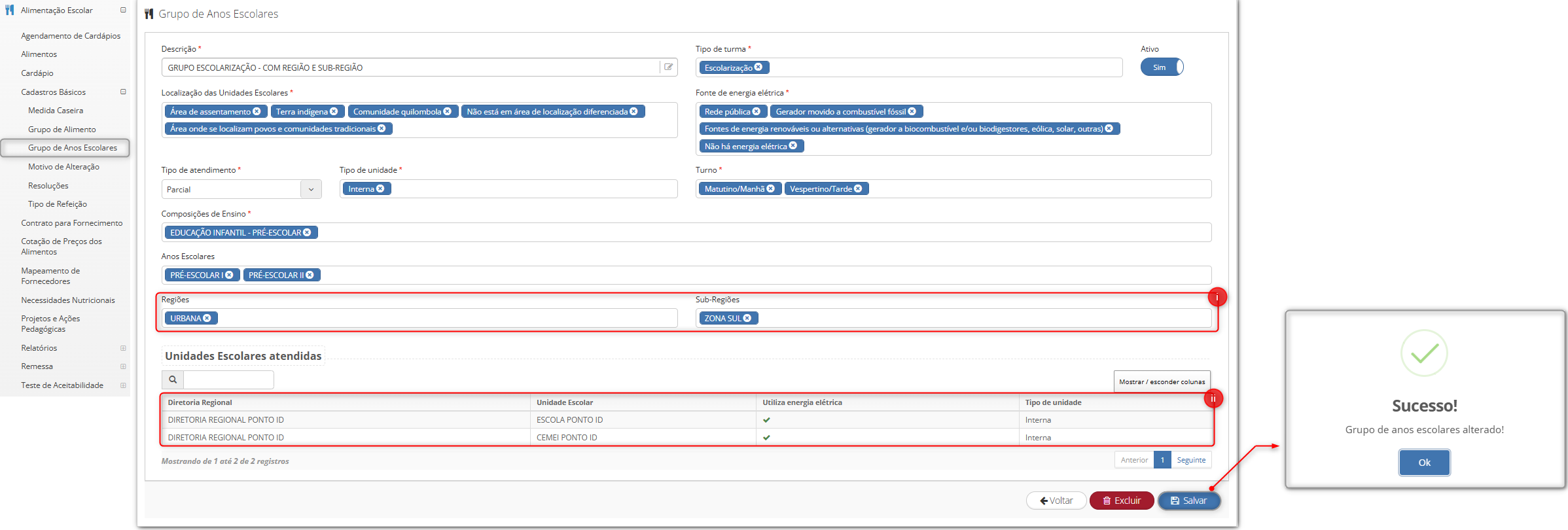
¶ Correções
¶ Adição de responsável legal ao cadastro de aluno
Ajuste na informação automática para a data de nascimento, ao informar CPF de responsáveis legais que já estão cadastrados no sistema.
Caminho: Secretaria de educação ou Unidade escolar > Aluno > Cadastro > Selecionar aluno > Aba: "Filiação/Responsáveis" > Botão: "Adicionar um(a) novo(a) responsável" > Inserir CPF de responsável já cadastrado.
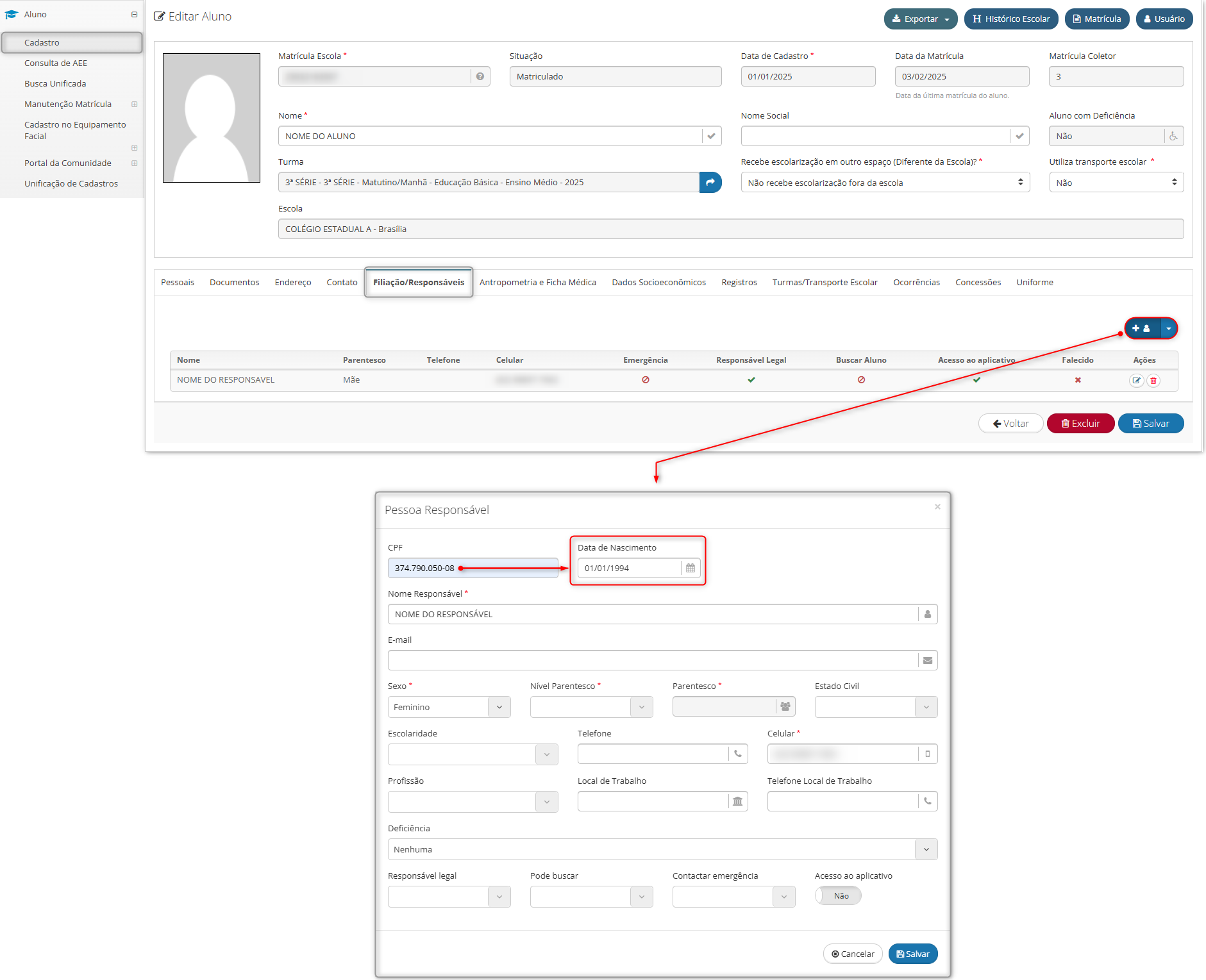
¶ Consulta de modulação administrativa de acordo com filtros
Ajuste na demonstração de registros consultados de acordo com os filtros estabelecidos.
- Item 1: Filtro para unidade escolar, quando preenchido a consulta apresentará apenas os registros vinculados a unidade escolar escolhida.
- Item 2: Filtro para turno, quando preenchido apresentará apenas os dados para o turno selecionado.
- Item 3: Filtro para status do contrato, quando preenchido demonstrará as modulações de acordo com o status de seus contratos.
Caminho: Secretária de educação > Colaborador > Modulação Escolar > Administrativo > Botão: “Filtros” > Filtros: “Unidade”, “Turno” e “Status”.
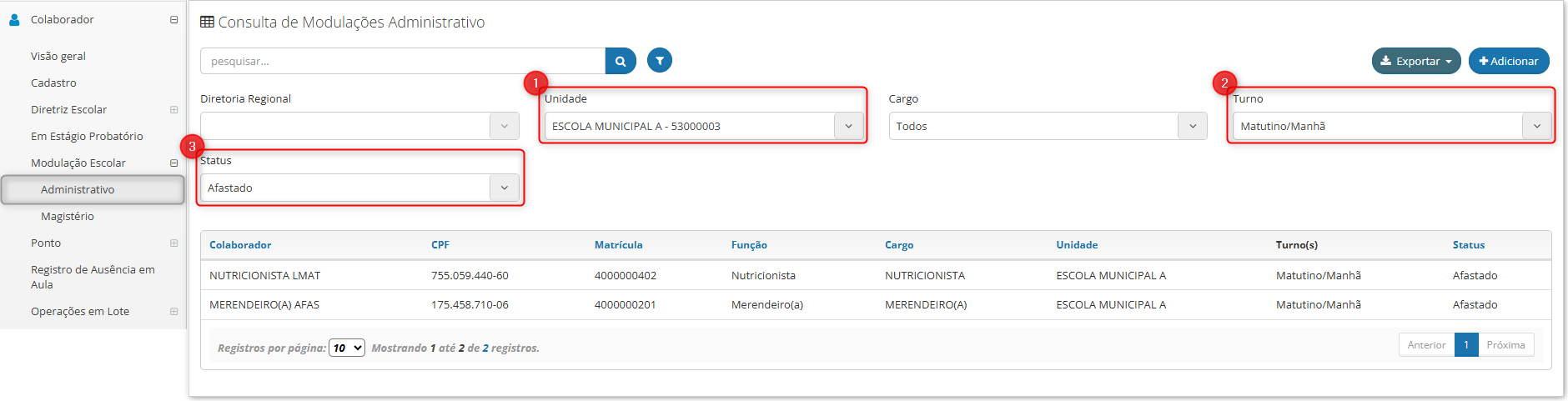
¶ Demonstração de horário diferencial para turma de escolarização
Ajuste na demonstração de horário diferencial no diário de classe, para turma de escolarização, de acordo com o mês e período ao qual o horário pertence.
*Obs: Em casos de exclusão de horário diferencial, o mesmo não será demonstrado no diário de classe.
Caminho: Visão Secretaria ou Unidade Escolar > Escola > Turma > Selecionar turma de escolarização > Frequência > Diário de Classe > Gerar diário.
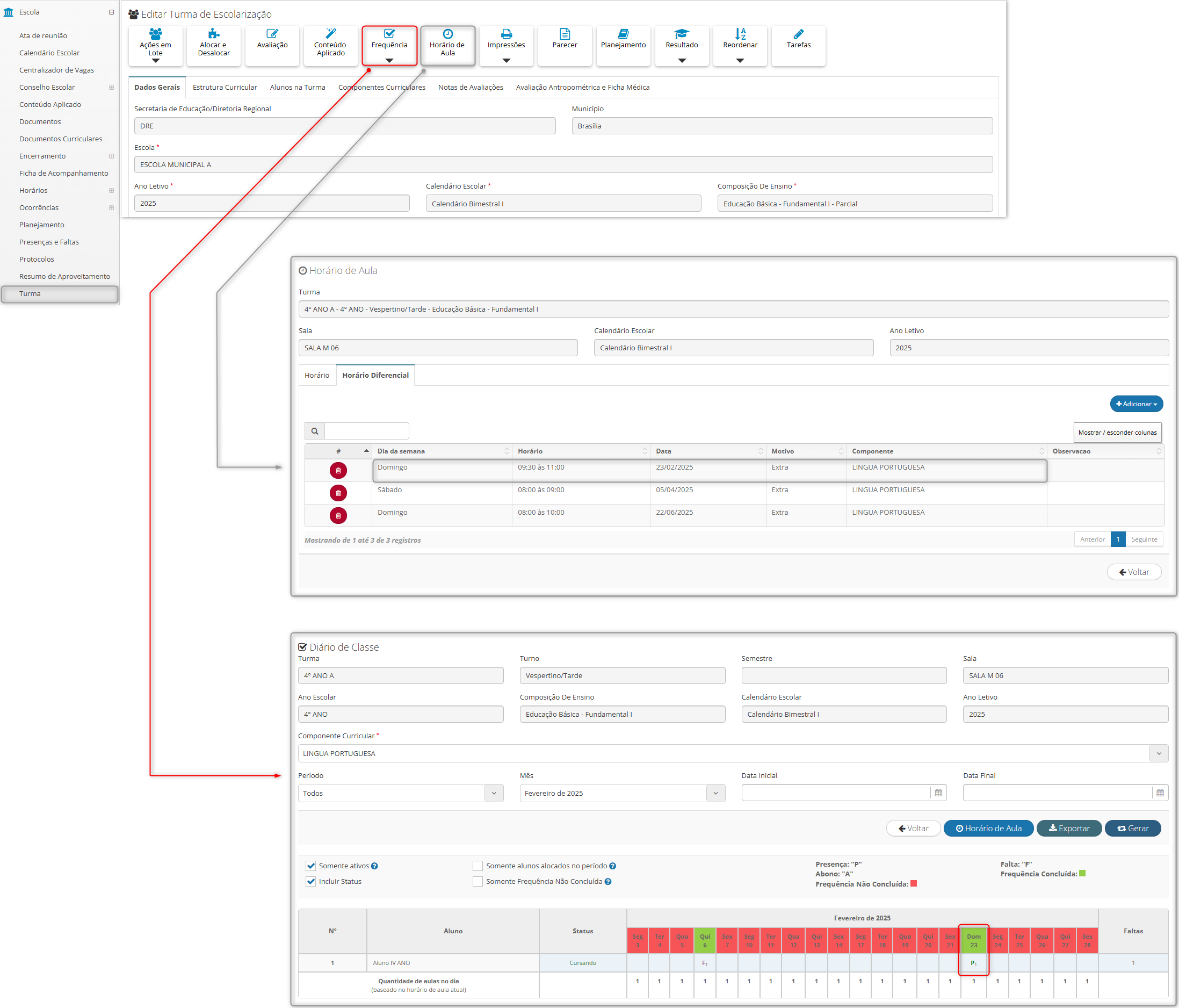
¶ Exportação do diário de classe para turma diversificada
Ajuste na demonstração de horário diferencial na exportação do diário de classe, em formato .pdf.
Caminho: Visão Secretaria ou Unidade Escolar > Escola > Turma > Selecionar turma diversificada tipo trilha > Frequência > Diário de Classe > Botão: “Exportar” > Por bimestre.
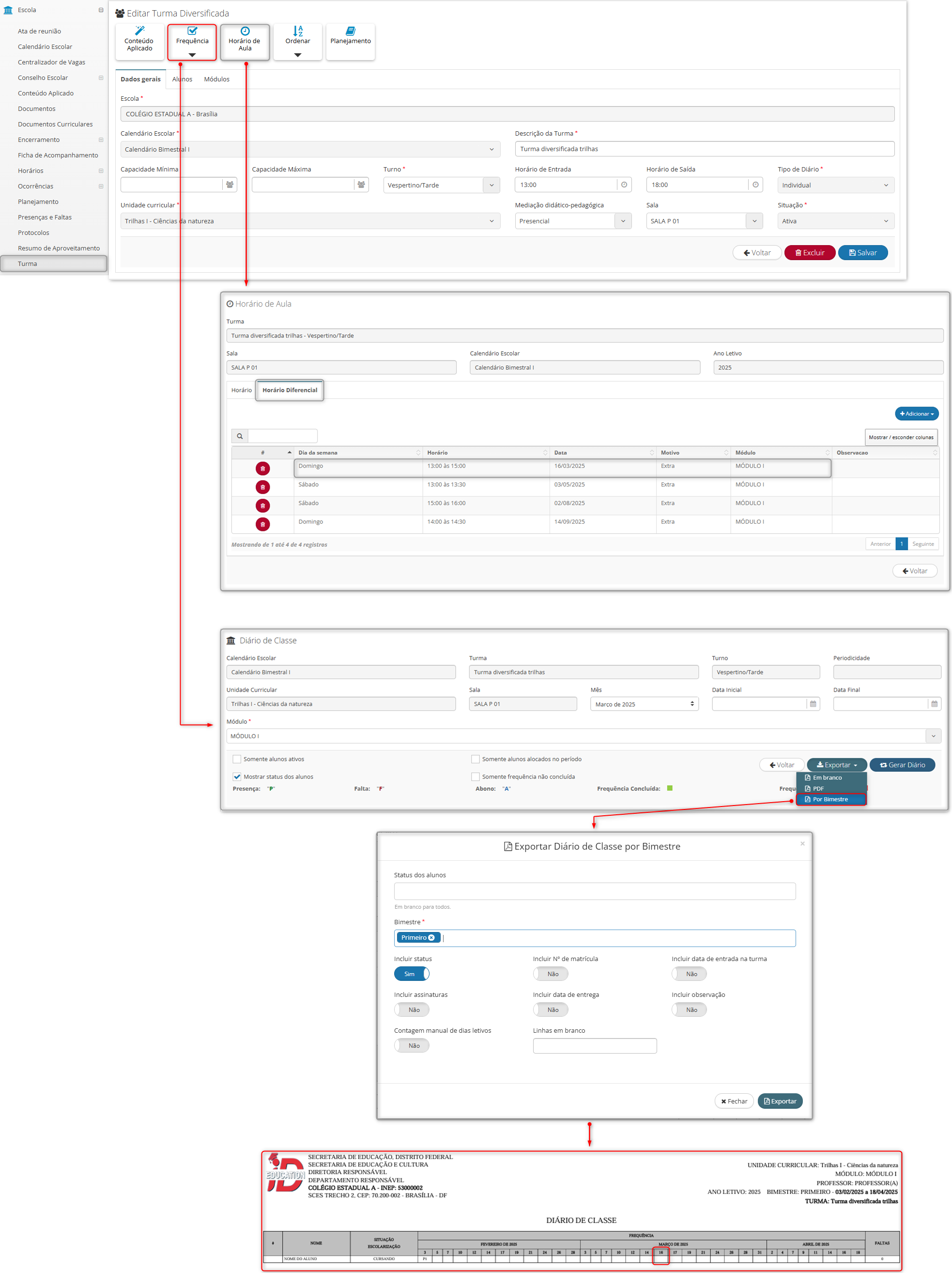
¶ Exportação do histórico escolar
Ajuste na exibição dos dados da unidade na exportação do histórico escolar de alunos externos. Nos históricos exportados, serão apresentadas as informações da unidade que está realizando a ação de download.
Caminho: Unidade escolar > Aluno > Cadastro > Selecionar aluno externos da unidade > Botão: “Histórico escolar > Aba: ”Notas" > Botão: “Imprimir” > Selecionar o tipo > Botão: “Imprimir”.
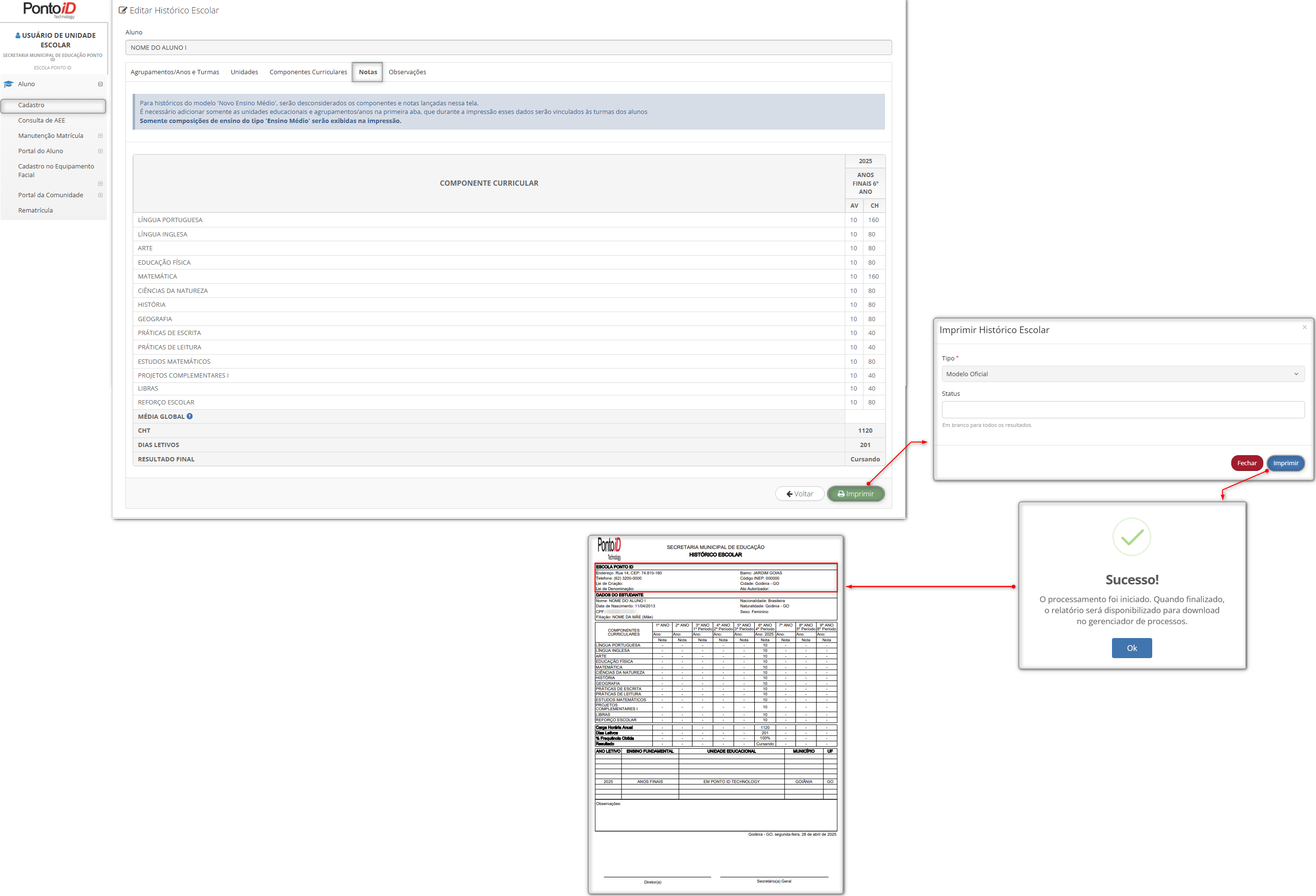
¶ Registro de conceitos pelos componentes curriculares
Ajuste no registro de conceitos pelo componente, para que sejam lançados corretamente.
Caminho: Secretaria de educação ou Unidade escolar ou Visão do professor > Escola > Turma > Selecionar turma > Aba: "Componentes curriculares" > Clicar sobre o componente > Preencher conceitos > Botão: "Salvar".